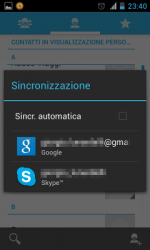Discussioni utente:Glunar: differenze tra le versioni
(→Disattivare sincronizzazione) |
(→Disattivare sincronizzazione) |
||
| Riga 5: | Riga 5: | ||
<B>Nota:</B> <I>Questa procedura dovrebbe essere eseguita prima che siano caricati i contatti in rubrica o prima di eseguire una connessione alla rete.</I> | <B>Nota:</B> <I>Questa procedura dovrebbe essere eseguita prima che siano caricati i contatti in rubrica o prima di eseguire una connessione alla rete.</I> | ||
| − | ==Disattivare sincronizzazione== | + | ==Disattivare sincronizzazione Contatti== |
| + | |||
| + | <UL> | ||
| + | <LI>Entrare nei contatti<BR> | ||
| + | <LI>Selezionare Account<BR> | ||
| + | [[Immagine:Contatti account01.png|left|150px]]<BR> | ||
| + | <LI>Selezionare Account<BR> | ||
| + | </UL> | ||
<UL> | <UL> | ||
<LI>Entrare in Impostazioni<BR> | <LI>Entrare in Impostazioni<BR> | ||
| Riga 21: | Riga 28: | ||
Togliere segno di spunta su tutte le voci e quindi uscire. | Togliere segno di spunta su tutte le voci e quindi uscire. | ||
</UL> | </UL> | ||
| − | |||
== Calendario Offline == | == Calendario Offline == | ||
Versione delle 22:43, 18 set 2013
Incrementare la privacy Android
Con l'inserimento di un account Google (es. utilizzo del Play Store o lettura della posta con Gmail) automaticamente si attiva la procedura di sincronizzazione fra il tuo device e Big G.
Nota: Questa procedura dovrebbe essere eseguita prima che siano caricati i contatti in rubrica o prima di eseguire una connessione alla rete.
Disattivare sincronizzazione Contatti
- Entrare nei contatti
- Selezionare Account
- Selezionare Account
- Entrare in Impostazioni
- Scorrere fino a raggiungere la sezione ACCOUNT
- Selezionare account Google
- Selezionare riga dove appare l'indirizzo completo (deve apparire a sx simbolo di sincronizzazione)
- Si aprirà pagina con delle selezioni che dovranno essere disattivate (elimare segno di spunta):
- Browser
- Calendario
- Contatti
- Dati app
- Dettagli persone
Togliere segno di spunta su tutte le voci e quindi uscire.
- Browser
Calendario Offline
In modalità standard, gli eventi inseriti nel calendario, sono associati all'Account di Google. Questo può essere evitato in due modi:
- Evitando l'inserimento dell'account di Google (con perdita dell'utilizzo del Play Store)
- Scaricando da F-Droid l'app Offline Calendar
Attivando Offline Calendar è possibile generare un calendario locale nel quele inserire i vs eventi evitando che possano essere riversati c/o Google.
Nota: Quando inserirete un nuovo evento ricordatevi di selezionare il nuovo calendario.